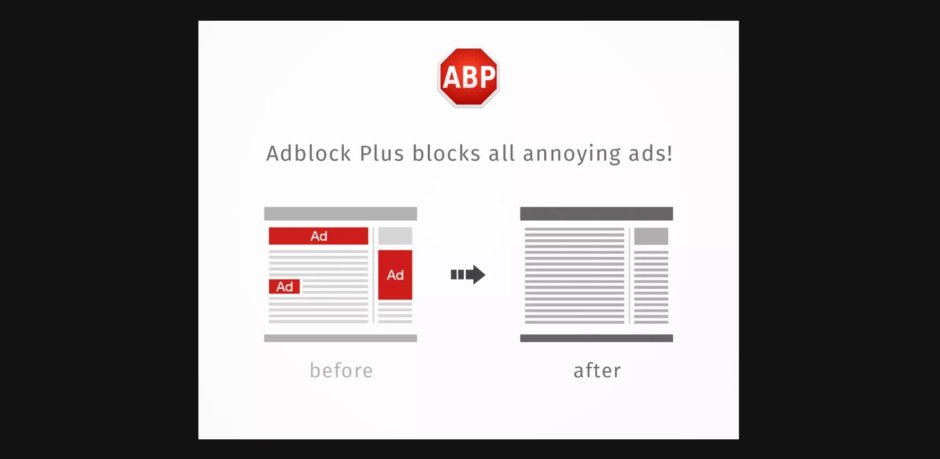アドブロックで特定のサイトのみ広告表示を許可する方法
ブラウザでの検索時に不要な広告を表示させないため「Adblock Plus」を導入しているという人は多いかと思います。しかし極稀に「広告表示を許可していなければ正常に機能しない」といった設定がされているHPが存在します。そこで今回は「指定したサイトのみ広告表示を許可する」といった設定方法を紹介していきます。
目次
アドブロックとは
「アドブロック」とはブラウザで広告をブロックするための拡張機能です。無料で使用することができ、単純な広告だけではなく「トラッキング」「マルウェア」「ソーシャルボタン」などをブロックする機能も搭載されています。
アドブロックの導入方法
ブラウザの拡張機能のため「Chrome」「Firefox」など使用するブラウザごとに導入が必要です。使用しているブラウザで「Adblock Plus」と検索し、公式リンクから導入してください。
特定のサイトのみ広告を許可する方法
「Adblock Plus」には「ホワイトリスト」の機能が備わっており、そこに広告を表示させたいサイトを登録することで、特定のサイトのみ広告を表示せることが可能です。今回は「Chrome」を例に紹介します。
- 「Chrome」を起動する
- 画面右上「GoogleChromeの設定(・・・マーク)」をクリック
- 「設定」をクリック
- 左メニューで「拡張機能」をクリック
- 「Adblock Plus – free ad blocker」の「詳細」をクリック
- 「拡張機能のオプション」をクリック
- 「ホワイトリストに登録されているウェブサイト」をクリック
- 広告を表示させたいサイトのURLを入力
- 「ウェブサイトの追加」をクリック

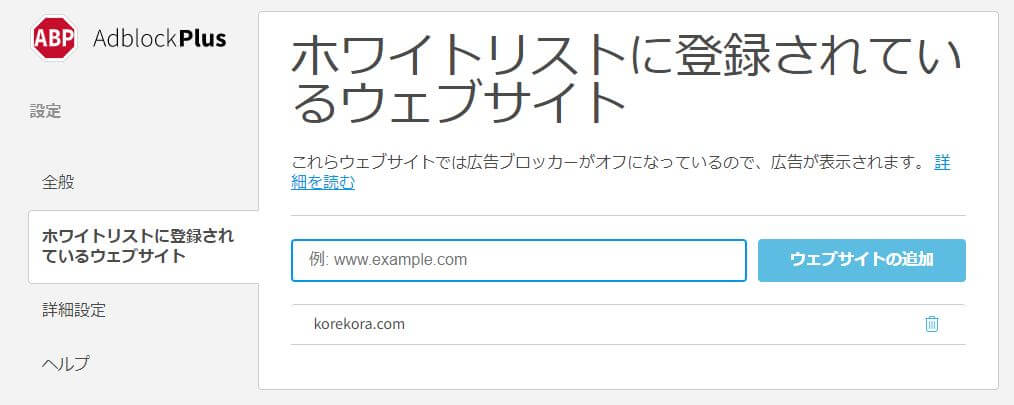
ホワイトリストに登録すべきサイト
「Adblock Plus」は、稀に広告以外もブロックしてしまうことがあるので、デザインが崩れたり、ショッピングサイトが使えなくなったりした場合には、上記の手順で「ホワイトリスト」に対象サイトを加えてみてください。